win10 ipv4无网络访问权限怎么解决 win10 ipv4和ipv6同时连接无网络访问权限怎么办解决方法
更新时间:2023-05-04 09:57:58作者:jiang
win10 ipv4无网络访问权限怎么解决,最近一些Windows 10用户反映出现了IPv4无网络访问权限的问题,同时还有一些用户在连接IPv4和IPv6后也无法访问网络。这些问题的出现给用户带来了不少不便,那么我们该如何解决呢?今天我们就来探讨一下这些问题的解决方法。
win10 ipv4和ipv6同时连接无网络访问权限怎么办解决方法
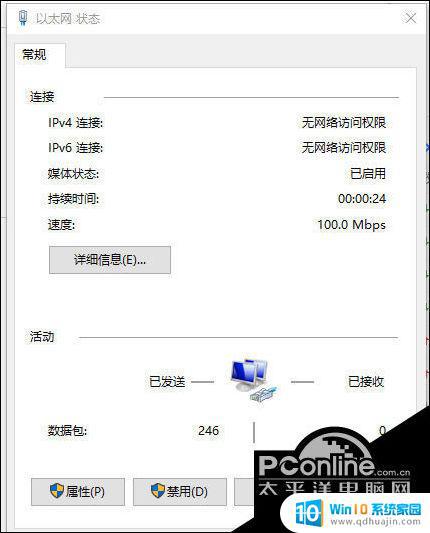
win10 ipv4无网络访问权限怎么解决 ipv4和ipv6无网络访问权限的解决方法
1、我们可以重置网络即可解决。首先按下win10 ipv4无网络访问权限怎么解决系统的win+r快捷键打开运行菜单,输入“cmd”确定。
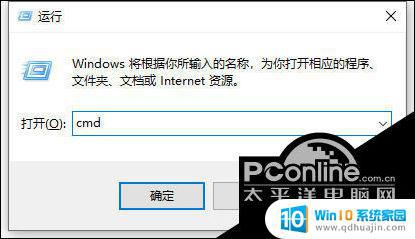
2、输入“netsh winsock reset catalog”指令,然后按下回车键。等待系统自行重置网络。
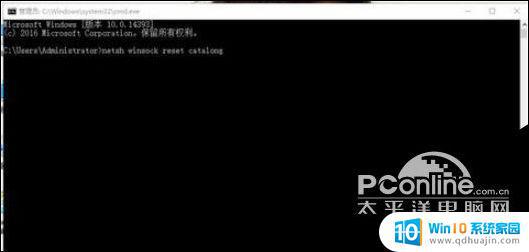
3、接着继续输入“netsh int ip reset reset.log”指令,然后按下回车键修复。
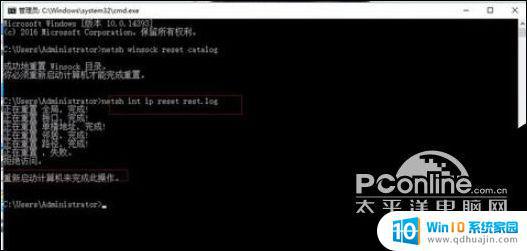
4、再重启电脑,即可修复ipv4和ipv6无网络访问权限的问题。
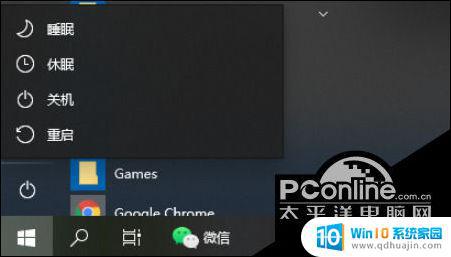
无论是win10 ipv4无网络访问权限还是ipv4和ipv6同时连接无网络访问权限的问题,都可以通过上述提到的一些解决方法来尝试解决。但如果实在无法解决,建议联系专业的网络技术支持人员进行帮助和调试。





